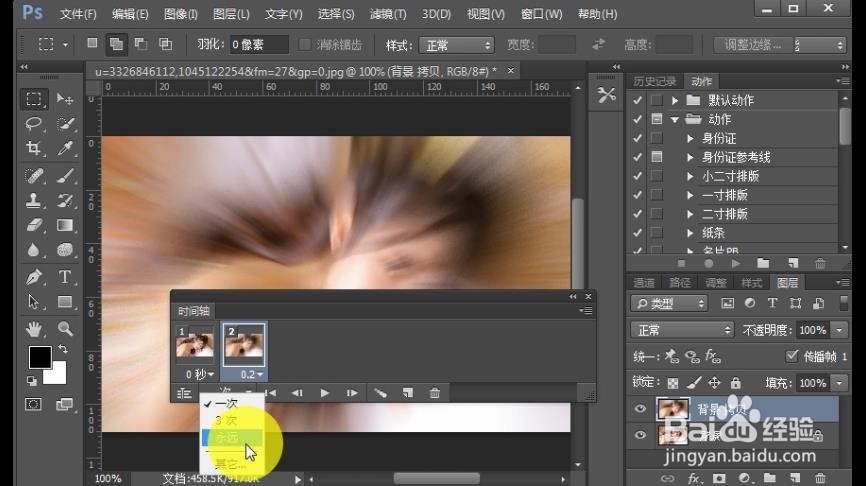1、首先双击打开PS软件。
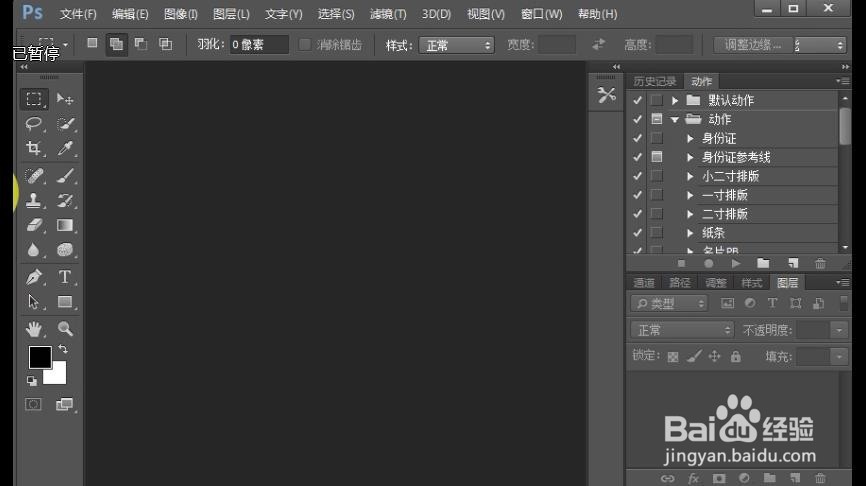
2、用鼠标把素材图片拖动到PS软件中。
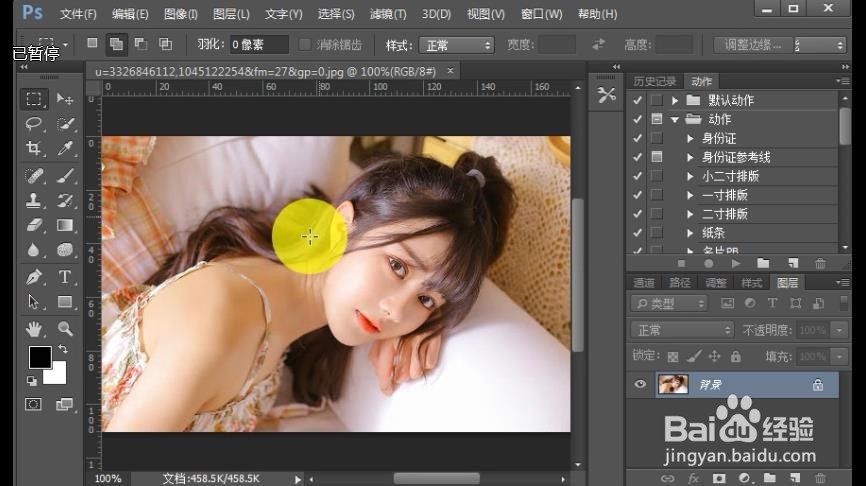
3、用鼠标拖动背景图层到新建图层按钮上面复制背景图层。


4、执行滤镜——模糊——径向模糊。
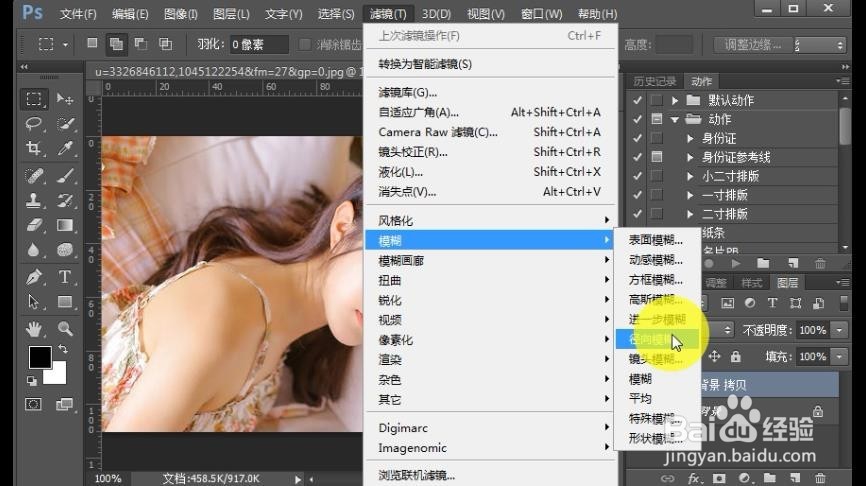
5、把模糊方式改成缩放,数量设置的大一点,然后单击确定。
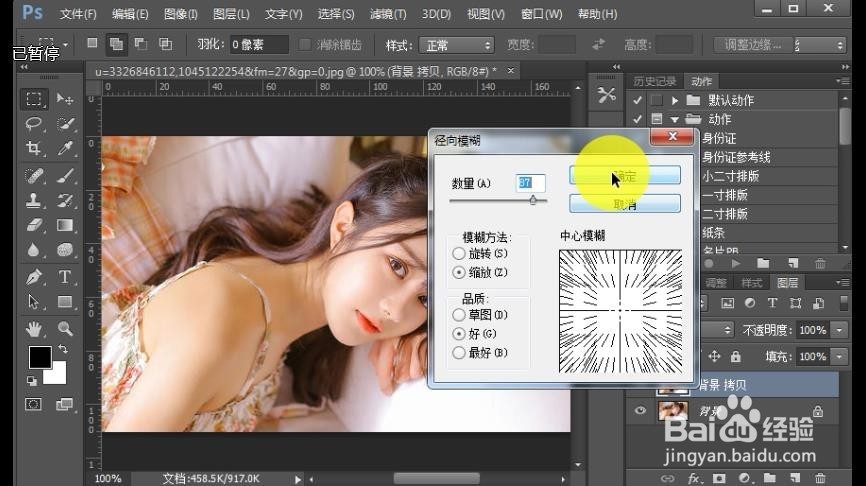

6、隐藏背景拷贝图层,然后单击窗口工具,选中打开时间轴。
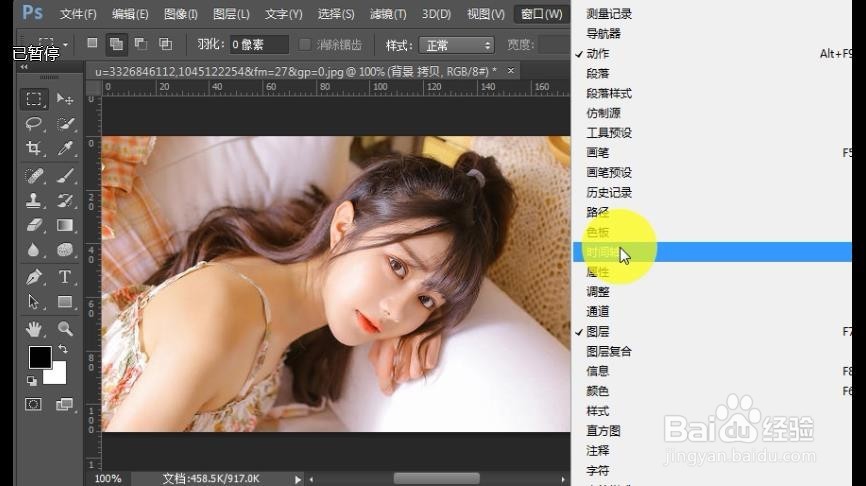

7、单击创建帧动画。
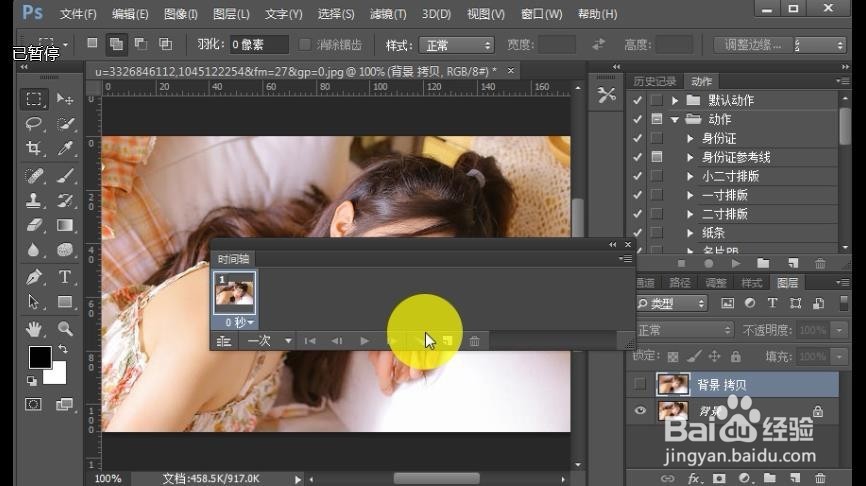
8、单击时间轴上面的新建帧按钮,然后把第二帧下面的时间设置成0.2.



9、这时候把背景拷贝图层显示出来。
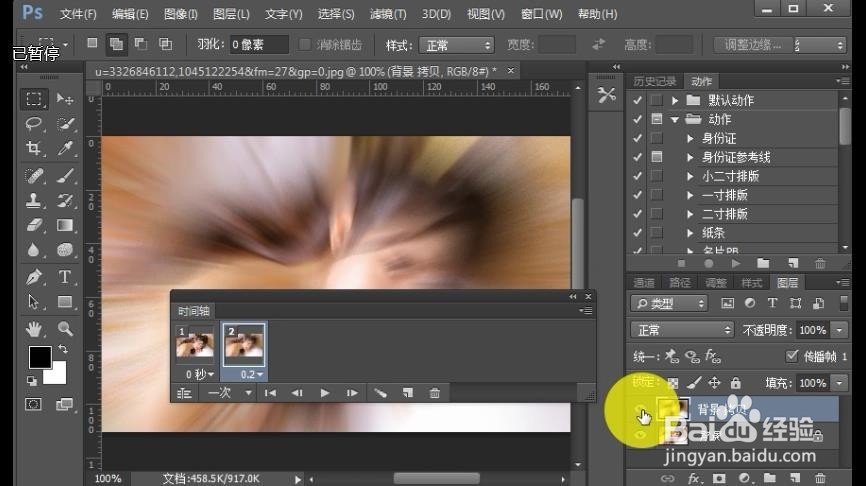
10、把时间轴上的循环次数由一次改成永远,然后单击播放按钮看一下效果。
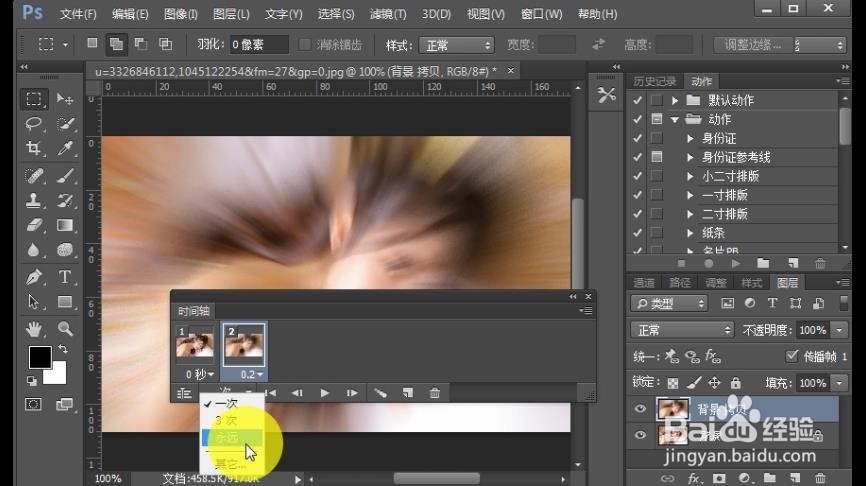

1、首先双击打开PS软件。
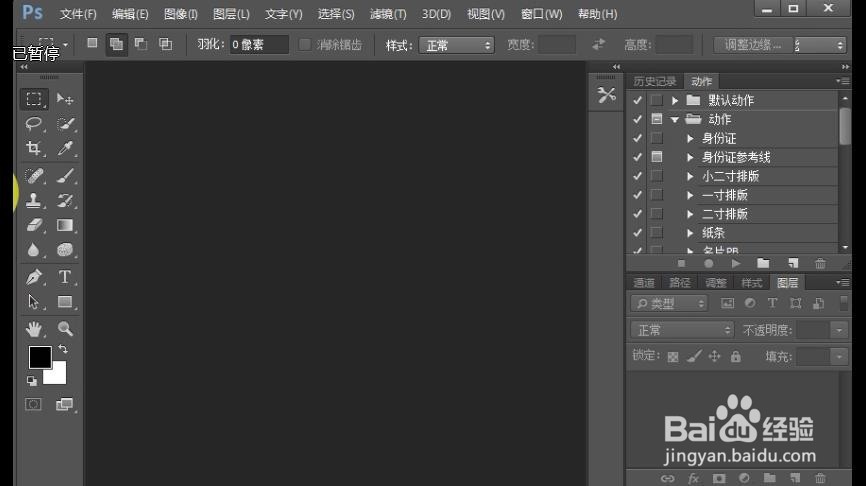
2、用鼠标把素材图片拖动到PS软件中。
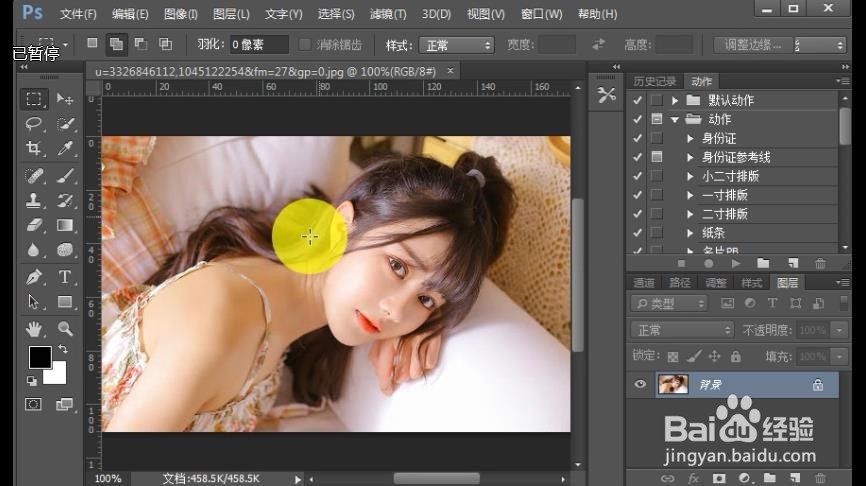
3、用鼠标拖动背景图层到新建图层按钮上面复制背景图层。


4、执行滤镜——模糊——径向模糊。
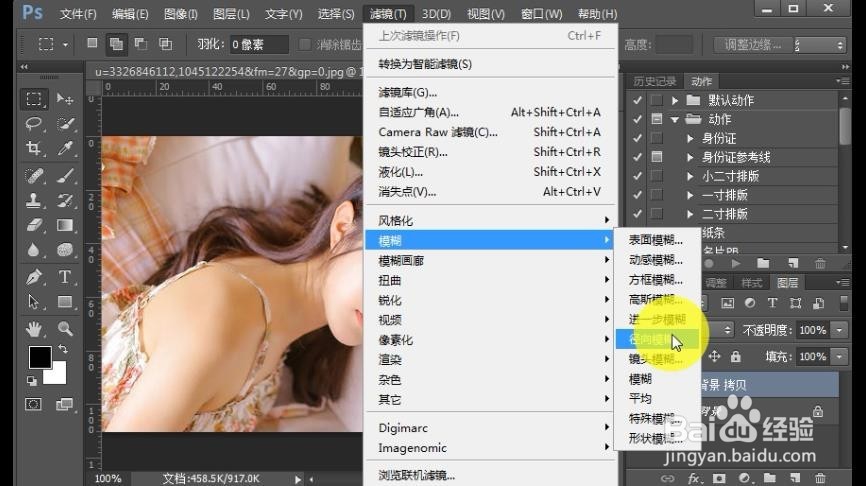
5、把模糊方式改成缩放,数量设置的大一点,然后单击确定。
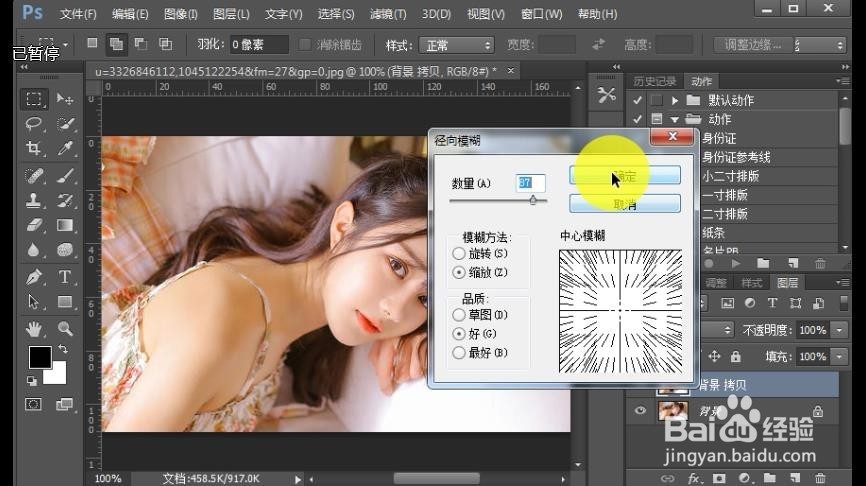

6、隐藏背景拷贝图层,然后单击窗口工具,选中打开时间轴。
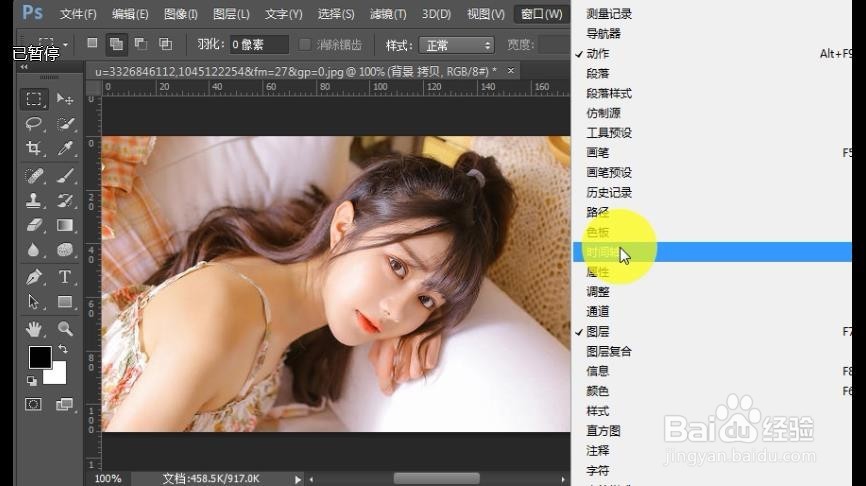

7、单击创建帧动画。
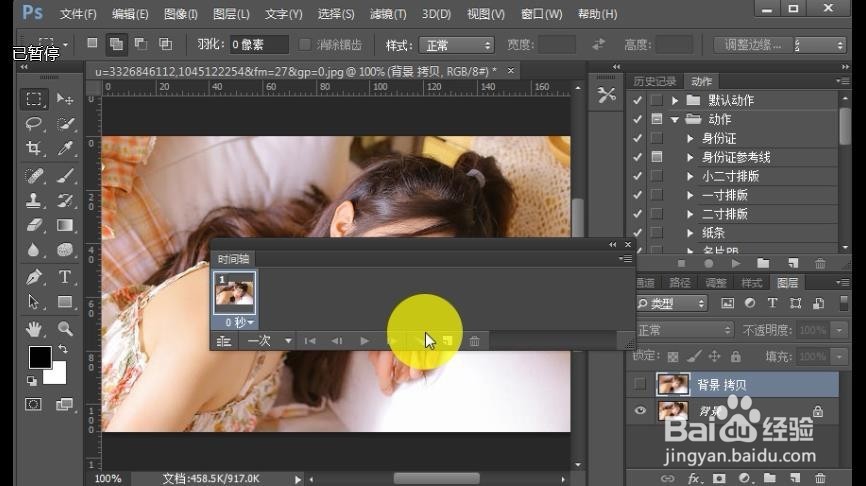
8、单击时间轴上面的新建帧按钮,然后把第二帧下面的时间设置成0.2.



9、这时候把背景拷贝图层显示出来。
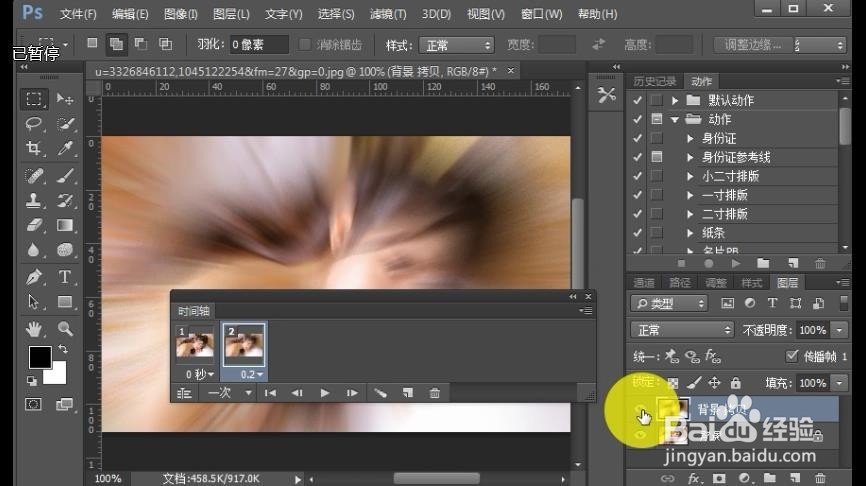
10、把时间轴上的循环次数由一次改成永远,然后单击播放按钮看一下效果。